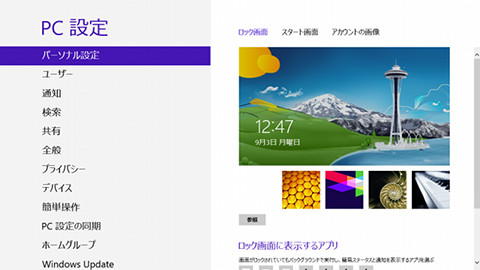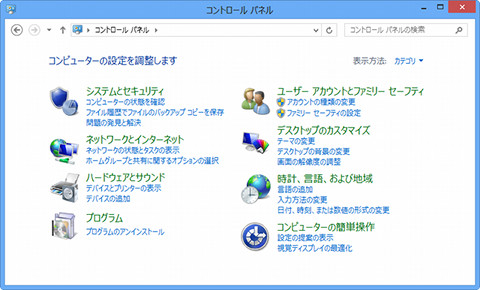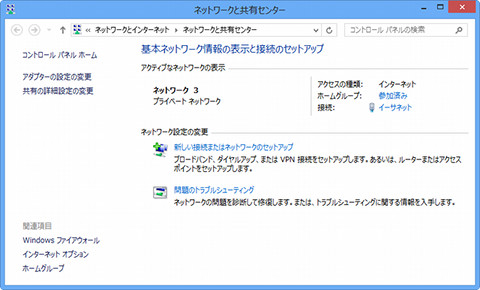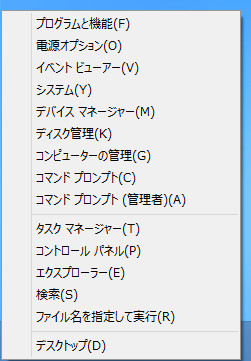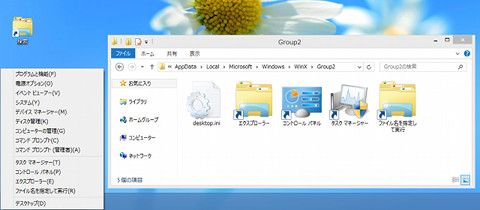第7章 Windows 8の機能とソフトウェア - カスタマイズ可能な「クイックアクセスメニュー」
本特集をご覧になってきたユーザーには箸休めとして、Windows 8の"ちょっと気になる点"をご覧いただきたい。
繰り返しになるがWindows 8は、新しいスタート画面やチャームといった新UIを加えることで、ユーザーの操作体系を変化させようと試みているが、すべての設定項目が新UIに移行したわけではない。前述のとおり、WindowsストアアプリやWindows 8の新機能に関する設定は「PC設定」に集約されているが、前述の「ファイル履歴」のようにコントロールパネルから操作を強いているのが現状だ(図514~515)。
例えばネットワーク設定も、設定チャームが共有のオン/オフを切り替えるが、それ以外の詳細設定は「ネットワークと共有センター」から行う必要がある。もちろん前者の操作はタッチパネルからの操作を前提としているため、同列に扱うのは間違いかもしれないが、Windows 8をデスクトップ型コンピューターなどで使用するユーザーにとっては、煩雑なことこの上ない(図516~517)。
後方互換性を維持するためにコントロールパネルが残されているのであれば、スタートメニューも同様に残し、新しいスタート画面こそユーザー設定で有効・無効を切り替えられるようにした方が自然だったのではないだろうか。残念ながら、Windows 8を使用していて気になるのが、各所に見られる"一貫性のなさ"である。
Windows 7の早期登場やWindows Vistaの商業的不振が関係しているが、Windows 8をこれほど早くリリースするべきではなかったのでは、と思うのは筆者だけではないはずだ。
その一方で後付け的に加わったのが、[Win]+[X]キーを押すと呼び出せるクイックアクセスメニューである。Windows 7から実装されたジャンプリストに見慣れると、古いコントロールを使用するコンテキストメニューは野暮に感じてしまう。それでも利便性が高いのはWindows 8各プレビュー版を使ってきたユーザーなら実感しているはずだ。
同メニューはデスクトップで使用頻度が高いプログラムを並べたものだが、この実態は「%LOCALAPPDATA%\Microsoft\Windows\WinX」フォルダーで管理されている。「Group1」~「Group3」フォルダーにはメニュー項目と同じショートカットファイルが並んでいることを踏まえると、これらが項目の実体であることが容易に想像できるだろう。例えば「検索」機能は使用しない、という場合は同ショートカットファイルをフォルダーから除外し、Explorer.exeを再起動すればメニューから取り除くことができる(図518~520)。
取り除くことは容易な一方で、追加するのは難しい。同フォルダーにショートカットファイルを追加しても、メニューに表示されるのは特定の署名データを持ったショートカットファイルに限られるからだ。これは悪意を持ったプログラムが、自身を誤操作で起動させるためにクイックアクセスメニューに追加されるといったリスクを避けるために加えられたものだが、Windows 8の標準環境ではショートカットファイルに署名データを追加するツールが用意されいない。海外のカスタマイズ系サイトを見ると、署名生成用コマンドラインツールなどが出回っているので、次の章でカスタマイズ手順を紹介する(図521)。
デスクトップ型コンピューター向けOSとしては完成度は高いものの、Microsoft Designスタイルという新しいUXを提供することに注力した結果、全体的な整合性もしくはフィット感が大きく失われているというのが正しい評価だろう。Windows 7にとどまる必要はないが、Windows 8に慣れるまではしばしの時間が必要だ。